编辑右键菜单设置
鼠标右键设置菜单大全
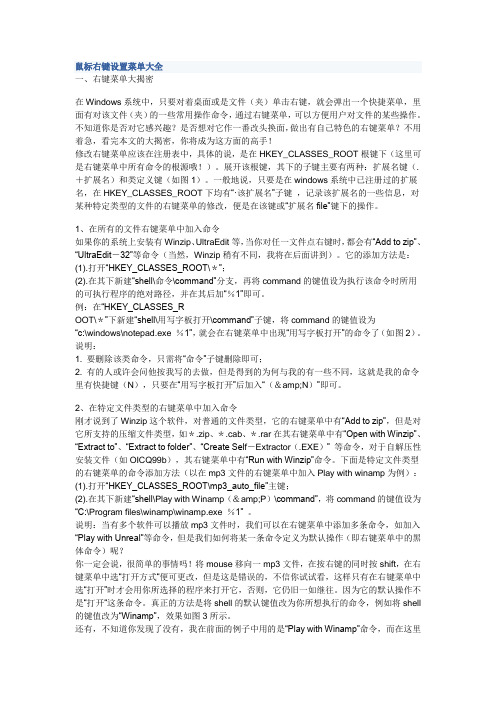
鼠标右键设置菜单大全一、右键菜单大揭密在Windows系统中,只要对着桌面或是文件(夹)单击右键,就会弹出一个快捷菜单,里面有对该文件(夹)的一些常用操作命令,通过右键菜单,可以方便用户对文件的某些操作。
不知道你是否对它感兴趣?是否想对它作一番改头换面,做出有自己特色的右键菜单?不用着急,看完本文的大揭密,你将成为这方面的高手!修改右键菜单应该在注册表中,具体的说,是在HKEY_CLASSES_ROOT根键下(这里可是右键菜单中所有命令的根源哦!)。
展开该根键,其下的子键主要有两种:扩展名键(.+扩展名)和类定义键(如图1)。
一般地说,只要是在windows系统中已注册过的扩展名,在HKEY_CLASSES_ROOT下均有“·该扩展名”子键,记录该扩展名的一些信息,对某种特定类型的文件的右键菜单的修改,便是在该键或“扩展名file”键下的操作。
1、在所有的文件右键菜单中加入命令如果你的系统上安装有Winzip、UltraEdit等,当你对任一文件点右键时,都会有“Add to zip”、“UltraEdit-32”等命令(当然,Winzip稍有不同,我将在后面讲到)。
它的添加方法是:(1).打开“HKEY_CLASSES_ROOT\*”;(2).在其下新建“shell\命令\command”分支,再将command的键值设为执行该命令时所用的可执行程序的绝对路径,并在其后加“%1”即可。
例:在“HKEY_CLASSES_ROOT\*”下新建“shell\用写字板打开\command”子键,将command的键值设为“c:\windows\notepad.exe %1”,就会在右键菜单中出现“用写字板打开”的命令了(如图2)。
说明:1. 要删除该类命令,只需将“命令”子键删除即可;2. 有的人或许会问他按我写的去做,但是得到的为何与我的有一些不同,这就是我的命令里有快捷键(N),只要在“用写字板打开”后加入“(&N)”即可。
鼠标右键菜单新建设置方法

鼠标右键菜单新建设置方法
鼠标右键菜单新建设置的方法:
1、运行“regedit”,打开注册表编辑器;
2、单击
“HKEY_CLASSES_ROOT”
旁边的“+”号,左边窗口中有一排文件夹,都是以Windows中应用程序建立的文件
的后缀名命名的如.doc、.xls和.html等。
找出您要增加到“新建”菜单中的文件类型的
后缀名如图象文件bmp;
3、单击鼠标右键,选择“新建”*“主键”在注册表中,每个文件夹都是一个主键,
将新的主键取名为“ShellNew”。
4、选取新建的这个主键,在右边视窗空白处单击鼠标右键,选择“新增-字符串值”。
对新建的字符串值有两种命名方式:如果您使用的文件类型,其程序预设为在启动时打开
空白文件,就将新字符串名称设定为“NullFile”;
如果您使用的文件类型,其程序在启动时不会自动打开空白文件的话,请将新字符
串名称设定为“FileName”。
双击“FileName”字符串图标或选中后按Enter键,在“编
辑字符串”对话框的“键值”文本框中输入文件类型范本的完整路径如"画笔"的路径;
5、按确定,退出注册表编辑器。
就可以立刻在“新建”菜单的文件列表中看到所做
的修改。
感谢您的阅读,祝您生活愉快。
如何用注册表修改鼠标右键设置?

如何用注册表修改鼠标右键设置?如何用注册表修改鼠标右键设置?一、去掉新建菜单中的无用项1.在桌面上点右键→新建→任意选择一个建立,记下它的扩展名,这里我建立的Photoshop图像,扩展名为psd.2.找开RegWorkshop,双击打开HKEY_CLASSES_ROOT根键,可以看到下面有许多".xxx"的主键,这里登记的就是windows中扩展名与应用程序的对应关系(比如txt文件与记事本程序notepad.exe对应).3.找到.psd主键(快捷方法:选中任意主键,然后在快速键入.psd,程序就会自动切换到该主键),双击打开该键,看到下面有个ShellNew主键,选中ShellNew,查看右侧窗口,可以看到一个NullFile的空字串,将ShellNew主键直接删除即可.4,需要说明的几点:①对于.txt主键下的ShellNew建议保留,经常在用到.②有些扩展名的ShellNew键右边没有NullFile字串,如.rar,如图,这种情况,要在新建中去掉的话,建议将ShellNew主键改为ShellNew-,以便以后还可以改回.③比较特殊的一个:写字板文档,主键名为.doc,它下面有4个ShellNew,我们照上面的方法,只删掉有NullFile字串的主键.④有些应用程序在打开时会查找ShellNew主键,发现不存在或改动时就会新建一个,对付方法:设置权限,右击ShellNew主键,选择"权限",在弹出的窗口中将用户权限设为"拒绝".知识点:1.注册表中的根键(指可以编辑器中看到的)只有5个,分别是:HKEY_CLASSES_ROOT、HKEY_CURRENT_USER、HKEY_LOCAL_MACHINE、HKEY_USERS、HKEY_CURRENT_CONFIG2.子键(或称主键):在这些主键下面的键全部称为主键.3.键值:每个键对应的右窗口中的项目称为该键的键值,常用的有:字符串、可扩充字符串、DWORD值和二进制值.4.数据:赋予键值的字符称为该键值的数据.5.①字符串:可键入所有合法字符做为数据. ②可扩充字符串:跟字符串类似,但可以键入变量,如%SystemRoot%\system32\notepad.exe③二进制值:可以用来表示任意长度的整数,在注册表中以十六进制方式表示.④DWORD值:一般用作真假判断,0表示假;1表示真.二、所有文件右键菜单1.举例:比如我安装了avast! Antivirus和一个小工具,现在右键变成这样.2.找开RegWorkshop,双击打开HKEY_CLASSES_ROOT根键,打开*主键(*表示所有文件),下面有两个与右键相关的键:Shell和Shellex\ContextMenuHandlers.Shell:这个键下面一般为以下结构:HKEY_CLASSES_ROOT\*\shellHKEY_CLASSES_ROOT\*\shell\openHKEY_CLASSES_ROOT\*\shell\open\command表明*键与command子键中所指定的应用程序建立了关联.Shellex:说明*键的文件类型与Windows系统中的外壳扩展中的属性页句柄建立了关联.在Shellex\ContextMenuHandlers键下面,子键名一般为{454F08EA-A099-4353-834C-8A66147D4A0F}形式,或该键的默认键值为这种形式.知识点:{454F08EA-A099-4353-834C-8A66147D4A0F}在此键中一般是程序在注册表中注册的CLSID.CLSID是class ID的缩写.对于每个组件类,都需要分配一个唯一表示它的代码,就是ID,为了避免冲突,微软使用GUID作为CLSID,有生成GUID的函数,主要是根据当时的时间、机器地址等信息动态产生,理论上可保证全球唯一.3.打开Shell键,在下面找到了Go Dos和Go Explorer两项,删除.4.打开shellex\ContextMenuHandlers键,在下面找到了avast键,删除.现在随便点个文件看看效果,呵呵.已经没有了.三、文件夹右键菜单1.在文件夹上点右键,看一下多了三项:Go Dos、MS-DOS和复制路径.2.找到Directory主键(文件夹),打开下面的Shell键,果然发现了Go Dos和MSDOS子键,细心的朋友一定发现了,在菜单上显示的是MS-DOS,便这里怎么变MSDOS了.原来菜单上显示的文字是在该键的默认值中设置的.现在我们将默认数值清空看看效果,现在它就以MSDOS键名做了菜单文字,并默认第一个字母为快捷键.(指定快捷键的方法:在需要用做快捷键的字母前加&.如MS&DOS,主键或数据中均可).3.打开Directory\shellex\ContextMenuHandlers,找到Ninotech Path Copy,这就是在菜单中出现的"复制路径".这里需要说明的是,有些程序放到右键菜单中的文字不是写在注册表中的,而是在DLL 文件中,就像此例,处理这种情况要谨慎.四、驱动器右键菜单1.看看驱动器的右键菜单,也多了个Go Dos选项.2.找到Drive主键,或在地址栏键入HKEY_CLASSES_ROOT\Drive,转到该键.打开Shell子键,删掉下面的Go Dos键.五、资料夹右键菜单1.它在注册表中的名称为Folder,笼统的说就是包括文件夹和驱动器在内.具体是如何定义和区分的尚未搞清(PS:有懂的朋友麻烦指点一下).2.如果你的文件夹和驱动器右键中有相同的菜单,但是在HKEY_CLASSES_ROOT\Directory和HKEY_CLASSES_ROOT\Drive 中都找不到话,那它一定是放在了这个键下面.3.上文提到我安装了avast! Antivirus,它就是在HKEY_CLASSES_ROOT\Folder\shellex\ContextMenuHandlers中写入的.处理方法有两种:禁用和删除,禁用方法:在默认数据前面或后面加"-".六、特定类型右键菜单1.TXT文件:找到.txt主键,在右侧窗口中默认字串上点右键选择"转到引用的注册表项",这时就会转到一个名为txtfile的主键,然后照上面的方法删掉相关项即可.小知识:在HKEY_CLASSES_ROOT中,一个扩展名一般都两个键,分别为.xxx和xxxfile,其中xxxfile叫做.xxx的主文件类型,该键记录了这种类型文件的图标、右键菜单、默认打开方式等.2.未知类型右键菜单:HKEY_CLASSES_ROOT\Unknown3.IE右键菜单:HKEY_CURRENT_USER\Software\Microsoft\Internet Explorer\MenuExt,直接Del掉不需要的主键即可.七、其它清理1.清除桌面右键→排列图标中的无用项,用XP的朋友会发现右键菜单中多了以下几项,如果用不到的话可以在注册表中禁用.打开注册表HKEY_CURRENT_USER\Software\Microsoft\Windows\CurrentVer sion\Policies\Explorer,在右侧新建DWORD值,然后改名为"NoActiveDesktop",双击,键入数据1,注销一下即可.2.去掉Intel集成显卡的桌面右键菜单:在运行中输入regsvr32 /u igfxpph.dll,重新注册:regsvr32 igfxpph.dll禁用篇:1.禁用系统右键菜单:HKEY_CURRENT_USER\Software\Microsoft\Windows\Current Version\Policies\Explorer,在右面增加DWORD 值:NoViewContextMenu,并赋予数据1.2.禁用任务栏右键菜单:HKEY_CURRENT_USER\Software\Microsoft\Windows\Current Version\Policies\Explorer,在右面增加DWORD值:NoTrayContextMenu,并赋予数据1.经验:在windows禁用的项目大都在这个键下面.增强篇:一、手工添加法:学会了精简,增强也就不难了,就是把以上方法逆着来做.1.为文件夹右键添加"命令提示符",打开HKEY_CLASSES_ROOT\Directory\shell,在下面新建主键cmd并改右侧窗口中的默认字串为"命令提示符",然后在cmd下建立子键command,改右侧窗口中的默认字串为cmd.exe /k "cd %L"2.为未知扩展名的文件右键添加"用记事本打开",打开HKEY_CLASSES_ROOT\Unknown\shell,在下面新建主键open并改右侧窗口中的默认字串为"用记事本打开",然后在open下建立子键command,改右侧窗口中的默认字串为C:\windows\system32\notepad.exe %13.为DLL文件右键添加"注册控件"和"注销控件",打开HKEY_CLASSES_ROOT\dllfile\shell,在下面新建主键RegSvr并改右侧窗口中的默认字串为"注册控件",然后在RegSvr下建立子键command,改右侧窗口中的默认字串为regsvr32 %1;同样在HKEY_CLASSES_ROOT\dllfile\shell下新建主键UnRegSvr并改右侧窗口中的默认字串为"注销控件",然后在UnRegSvr下建立子键command,改右侧窗口中的默认字串为 regsvr32 /u %1二、脚本添加法:1.何为注册表脚本:注册表脚本是后缀名为reg,有固定格式,双击导入后即可完成对注册相关键值的添加、删除、修改等的文本文件.2.格式:REGEDIT4 ;如果是2K/XP系统的话,写成Windows Registry Edi tor Version 5.00;必须空一行![注册表路径]@="数据" ;修改默认字串."键值"="数据" ;修改或添加字串."键值"=hex:数据 ;修改或添加二进制值."键值"=dword:数据 ;修改或添加DWORD值."键值"=- ;删除键值.;最后也必须空一行!~3.删除主键示例:REGEDIT4[-HKEY_CURRENT_USER\Software\FlashFXP];4.以上三项的添加脚本:Windows Registry Editor Version 5.00[HKEY_CLASSES_ROOT\dllfile\shell][HKEY_CLASSES_ROOT\dllfile\shell\RegSvr]@="注册控件"[HKEY_CLASSES_ROOT\dllfile\shell\RegSvr\Command] @="regsvr32 %1"[HKEY_CLASSES_ROOT\dllfile\shell\UnRegSvr]@="注销控件"[HKEY_CLASSES_ROOT\dllfile\shell\UnRegSvr\Command] @="regsvr32 /u %1";Windows Registry Editor Version 5.00[HKEY_CLASSES_ROOT\Directory\shell\cmd]@="命令提示符"[HKEY_CLASSES_ROOT\Directory\shell\cmd\Command] @="cmd.exe /k \"cd %L\"";Windows Registry Editor Version 5.00[HKEY_CLASSES_ROOT\Unknown\shell\open]@="用记事本打开"[HKEY_CLASSES_ROOT\Unknown\shell\open\command]@="C:\\WINDOWS\\NOTEPAD.EXE %1";说明:1.脚本中路径必须用\\来代替\.2.给路径添加引号:"C:\WINDOWS\SYSTEM32\NOTEPAD.EXE" 在脚本中写成"\"C:\\WINDOWS\\SYSTEM32\\NOTEPAD.EXE\""修复篇1.reg文件双击不能导入,而是调用记事本打开.在该文件上点击右键后发现编辑成了默认项.2.修复方法:打开HKEY_CLASSES_ROOT\regfile\shell,看到右边的默认字串被改成了edit,清空该项即可.小技巧:将默认字串改为print的话,双击就变成打印文件啦.右键相关工具1.关闭光驱:在光驱右键中添加"关闭"选项.2.PathCopy:在文件右键中添加如下选项.3.Total Copy:当用鼠标右键拖动文件时,会出现如下选项.4.ContextEdit:功能强大的右键菜单编辑工具,可完成以上所有操作.5.Unlocker:解锁被进程调用的文件,使之可以被删除.6.RegWorkshop:堪称完美的注册表编辑工具.强推!右键菜单大揭密右键项目HKEY_CLASSES_ROOT\*\shellex\ContextMenuHandlersHKEY_CLASSES_ROOT\Directory\shellHKEY_CLASSES_ROOT\Directory\shellex\ContextMenuHandl ersHKEY_CLASSES_ROOT\Folder\shellHKEY_CLASSES_ROOT\Folder\shellex\ContextMenuHandlers hkey_classes_root\folder\shell 对一般文件夹和系统文件夹(文件夹和驱动器)的右键弹出菜单都起作用hkey_classes_root\directory\shell 对一般文件夹(仅文件夹)右键单击菜单中弹出的部分内容hkey_classes_root\drive\shell 对任意驱动器(仅驱动器)单击右键弹出的菜单的菜单项hkey_classes_root\*\shell 对任意文件单击右键弹出的菜单的菜单项ShellNew子键定义了将此文件类型加入到桌面右键弹出菜单的“新建”子菜单中在Windows系统中,只要对着桌面或是文件(夹)单击右键,就会弹出一个快捷菜单,里面有对该文件(夹)的一些常用操作命令,通过右键菜单,可以方便用户对文件的某些操作。
如何设置鼠标右键功能

如何设置鼠标右键功能如何设置鼠标右键功能在使用电脑时,鼠标是我们最常接触到的设备之一。
鼠标的右键功能非常重要,可以帮助我们实现很多快捷操作和便利功能。
下面是设置鼠标右键功能的步骤。
步骤一:打开控制面板首先,点击电脑桌面左下角的“开始”按钮,在弹出的菜单中选择“控制面板”。
控制面板是调整电脑设置的重要工具,里面有很多选项可以帮助我们对电脑进行个性化设置。
步骤二:选择鼠标选项在控制面板中,找到并点击“鼠标”选项。
这一选项一般在“硬件和声音”或者“设备和打印机”分类下。
点击后将进入鼠标设置页面。
步骤三:设置鼠标右键功能在鼠标设置页面中,可以看到有多个选项可以调整。
找到并点击“右击”或者“右键”选项,这个选项通常在“按钮”或者“按钮配置”标签下。
点击后将打开右键功能设置界面。
步骤四:选择右键功能在右键功能设置界面中,可以看到有很多可选的右键功能。
根据个人喜好和使用频率,选择你想要的功能。
比如,你可以设置右键点击为粘贴、剪切、复制、删除等常用功能,也可以将其设置为打开常用软件、创建快捷方式等,或是自定义其他功能。
步骤五:保存设置在选定右键功能后,点击“应用”或“确定”按钮进行保存设置。
一般情况下,系统会立即启用你设置的右键功能。
如果无法立即生效,可能需要重新启动你的电脑。
需要注意的是,不同操作系统和不同鼠标驱动程序的设置界面可能存在差异。
以上步骤适用于Windows操作系统,如果你是使用其他操作系统的用户,可以参考相应的设置方法。
除了系统设置,还可以通过安装第三方软件来实现鼠标右键功能的定制。
有一些软件提供了更多复杂的设置选项,比如可以设置不同的右键功能在不同的软件窗口中生效,或是设置自定义的快捷键和宏命令等。
总结起来,通过以上步骤,我们可以轻松地设置鼠标右键功能,从而提高我们的工作效率和使用体验。
根据个人的需求和偏好,合理设置右键功能,能够更好地适应自己的使用习惯,提高工作效率和舒适度。
Word文档右键菜单
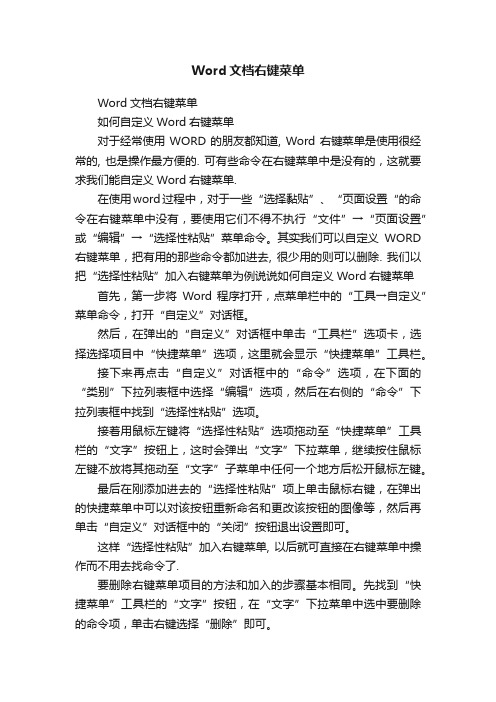
Word文档右键菜单Word文档右键菜单如何自定义Word右键菜单对于经常使用WORD的朋友都知道, Word右键菜单是使用很经常的, 也是操作最方便的. 可有些命令在右键菜单中是没有的,这就要求我们能自定义Word右键菜单.在使用word过程中,对于一些“选择黏贴”、“页面设置“的命令在右键菜单中没有,要使用它们不得不执行“文件”→“页面设置”或“编辑”→“选择性粘贴”菜单命令。
其实我们可以自定义WORD 右键菜单,把有用的那些命令都加进去, 很少用的则可以删除. 我们以把“选择性粘贴”加入右键菜单为例说说如何自定义Word右键菜单首先,第一步将Word 程序打开,点菜单栏中的“工具→自定义”菜单命令,打开“自定义”对话框。
然后,在弹出的“自定义”对话框中单击“工具栏”选项卡,选择选择项目中“快捷菜单”选项,这里就会显示“快捷菜单”工具栏。
接下来再点击“自定义”对话框中的“命令”选项,在下面的“类别”下拉列表框中选择“编辑”选项,然后在右侧的“命令”下拉列表框中找到“选择性粘贴”选项。
接着用鼠标左键将“选择性粘贴”选项拖动至“快捷菜单”工具栏的“文字”按钮上,这时会弹出“文字”下拉菜单,继续按住鼠标左键不放将其拖动至“文字”子菜单中任何一个地方后松开鼠标左键。
最后在刚添加进去的“选择性粘贴”项上单击鼠标右键,在弹出的快捷菜单中可以对该按钮重新命名和更改该按钮的图像等,然后再单击“自定义”对话框中的“关闭”按钮退出设置即可。
这样“选择性粘贴”加入右键菜单, 以后就可直接在右键菜单中操作而不用去找命令了.要删除右键菜单项目的方法和加入的步骤基本相同。
先找到“快捷菜单”工具栏的“文字”按钮,在“文字”下拉菜单中选中要删除的命令项,单击右键选择“删除”即可。
Word中格式刷怎么用?格式刷可以说是Word中非常强大的功能之一,有了格式刷功能,我们的工作将变得更加简单省时。
在给文档中大量的内容重复添加相同的格式时,我们就可以利用格式刷来完成。
文件夹右键菜单添加(用SublimeText编辑)项
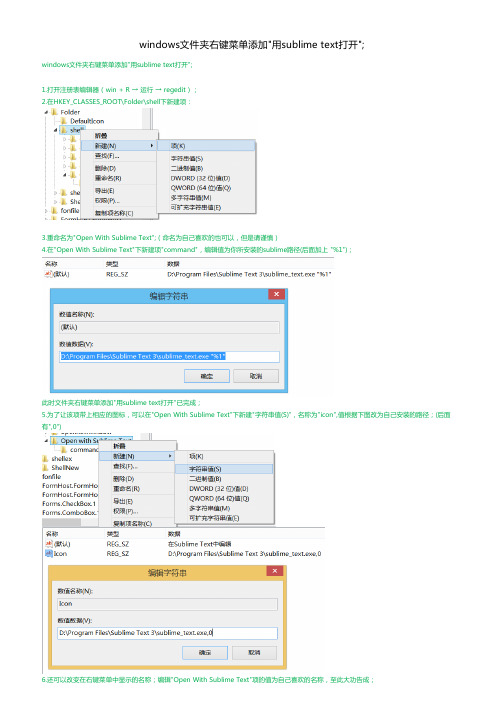
windows文件夹右键菜单添加"用sublime text打开";
windows文件夹右键菜单添加"用sublime text打开";
1.打开注册表编辑器(win + R → 运行 → regedit);
2.在HKEY_CLASSES_ROOT\Folder\shell下新建项:
3.重命名为"Open With Sublime Text";(命名为自己喜欢的也可以,但是请谨慎)
4.在"Open With Sublime Text"下新建项"command",编辑值为你所安装的sublime路径(后面加上 "%1");
此时文件夹右键菜单添加"用sublime text打开"已完成;
5.为了让该项带上相应的图标,可以在"Open With Sublime Text"下新建"字符串值(S)",名称为"icon",值根据下图改为自己安装的路径;(后面有",0")
6.还可以改变在右键菜单中显示的名称;编辑"Open With Sublime Text"项的值为自己喜欢的名称,至此大功告成;
最终注册表中是这个样子的:
forever_youyou
2015/07/12。
鼠标右键菜单怎么设置360

鼠标右键菜单怎么设置360
鼠标右键菜单怎么设置360
你们知道怎么在360中设置鼠标右键菜单吗?店铺带来鼠标右键菜单怎么设置360的内容,欢迎阅读!
鼠标右键菜单设置方法360:
首先打开306安全卫士,点击功能大全的【更多】
在版面上找到【右键菜单】图标,然后点击添加。
接着打开右键菜单管理,点击【开始扫描】
扫描结果完成后,在左边的选项框中【勾选】你不想要的工具然后点击【删除】
在提示版面中再次点击确定删除【是】
如果那一天想要复原右键菜单工具时,也可打开360菜单管理,选择需要恢复的工具,点击【一键恢复】即可。
(PS:恢复的前提360安全卫士没有被卸载)。
如何在鼠标右键新建和删除菜单选项

如何在鼠标右键新建和删除菜单选项.txt遇事潇洒一点,看世糊涂一点。
相亲是经销,恋爱叫直销,抛绣球招亲则为围标。
没有准备请不要开始,没有能力请不要承诺。
爱情这东西,没得到可能是缺憾,不表白就会有遗憾,可是如果自不量力,就只能抱憾了。
如何在鼠标右键新建和删除菜单选项.txt曾经拥有的不要忘记;不能得到的更要珍惜;属于自己的不要放弃;已经失去的留作回忆。
如何在鼠标右键新建和删除菜单选项?定制鼠标右键"新建菜单选项当您在Windows桌面单击鼠标右键,选择“新建”来建立快捷方式或文件夹时,除了快捷方式与文件夹这2个选项之外,还有一个很长的文件菜单,包含了电脑中安装的一些应用软件,您可以很容易地建立文件列表中所包含类型的新文件。
我们在这里向您介绍如何通过修改注册表来定制鼠标右键快捷菜单中的“新建”菜单所包含的项目。
需要注意的是,在修改注册表以前请先将注册表备份,以免出现问题时无法恢复。
一、增加菜单项目1.首先,决定您要增加到菜单中的文件类型,以及启动这类文件的应用程序。
如果是某些在启动时会自动打开的新文件或让您可以立即使用的应用程序,如记事本、写字板或画图等,就不需要特别的准备工作。
但如果是在启动时不会自动打开文件的应用程序,您必须依需求建立一个通用的文件范本,并将它保存在 Windows中的ShellNew文件夹中。
此文件夹在某些系统中是隐藏的,所以您可能必须先选择“查看”*“文件夹选项”,在“查看”选项卡中选取“显示所有文件”选项,单击“确定”即可。
2.选择“开始”*“运行”,输入“regedit”,打开注册表编辑器。
单击“HKEY_CLASSES_ROOT”旁边的“+”号,可以看到左边窗口中有一排文件夹,都是以Windows 中应用程序建立的文件的后缀名命名的 (如.doc、.xls和.html等)。
找出您要增加到“新建”菜单中的文件类型的后缀名,单击鼠标右键,选择“新建”*“主键”(在注册表中,每个文件夹都是一个主键),将新的主键取名为“ShellNew”。
- 1、下载文档前请自行甄别文档内容的完整性,平台不提供额外的编辑、内容补充、找答案等附加服务。
- 2、"仅部分预览"的文档,不可在线预览部分如存在完整性等问题,可反馈申请退款(可完整预览的文档不适用该条件!)。
- 3、如文档侵犯您的权益,请联系客服反馈,我们会尽快为您处理(人工客服工作时间:9:00-18:30)。
我经常看见有人发帖子询问怎么修改右键菜单。
提问人说的含糊,所以建议用软件去改。
软件占地方,也不太人性化。
我建议如果还明白一点注册表的话还是修改注册表。
下面我把常用的修改方法搜索整理,并且每项都亲测了一遍,提供给大家:(建议大家在操作前备份注册表以防万一和还原,备份方法,打开注册表—文件—导出即可)
1 桌面右键菜单:
(1) 删除不常用菜单项
单击Windows的“开始”菜单,单击“运行”,在“打开”框中键入“regedit”,单击“确定”按钮,打开“注册表编辑器”窗口。
展开“HKEY_CLASSES_ROOT\*\shellex\ContextMenuHandlers”分支,在其下找到要删除的无用项(要明确你要删除的是什么功能),然后右键单击该项,再单击“删除”将其删除即可清除右键菜单中的对应选项。
关闭“注册表编辑器”窗口。
(2) 给回收站添加重命名,删除
找到下面菜单项
HKEY_CLASSES_ROOT\CLSID\{645FF040-5081-101B-9F08-00A A002F945E}\ShellFolder
在右边窗口修改Attributes 的值。
其中各组数据表示的含义是:键值
打开00 00 00 20
剪切02 00 00 00
复制01 00 00 00
粘贴00 01 00 00
删除20 00 00 00
重命名10 00 00 00
属性40 00 00 00
如果你要显示某些命令,只需将该命令所对应的键值相加,结果作为attributes的键值即可。
把系统默认的数据数值73 10 00 20
(简单点的就是ctrl+find搜索回收站,见到就改名字。
这个方法总反弹)
(3)清除任何显卡生成的桌面右键菜单方法修改注册表文件。
(我的是ATI)
依次展开
HKEY_CLASSES_ROOT\
Directory\Background\shellex\ContextMenuHandlers键值,删除其中的“igfxcui”键或者“ACE”(这个是显卡),然后重新启动系统或者注销即可删除桌面菜单上的那三个选项。
只保留new项值
就可以了。
(4) 新建命令的子命令的添加与删除
我们一般电脑的右键新建里都没有新建网页的选项,由于这个比较有用很方便,这里提一下:
打开“HKEY_CLASS ES\ROOT\.htm”,添加一主键”shellnew”,然后新建字符串值改名为”NullFile”,键值为空。
刷新,去看看应该出现了。
其实这个原理也同样试用于其他后缀的文档(.doc/.ppt/.rar)只要找到该后缀名,同样建立一个shellnew就可以了。
2驱动器(磁盘)右键的菜单
(1) 驱动器的右键菜单一般在HKEY_CLASSES_ROOT\DRIVE”,其下的shell和shellexBrowse 中。
我们可以在shell中找到并去掉无大用处的Browse with ACDSee(用acdsee浏览)
各个shell 下的find都是查找,open是打开,explore是资源管理器,都最好保留
我这里为了说明删除了每个磁盘都有的sharing—共享和安全(如图:查看修改后的磁盘C)
(2) 如果想清除磁盘右键对应的winzip或者winrar菜单的话就去HKEY_CLASSES_ROOT\Folder\shellex\ContextMenuHandlers 下去修改
比如大家找到winrar删除即可,该值没有太大用。
(3) 为驱动器的右键菜单增加“整理磁盘碎片”的选项
在HKEY_LOCAL_MACHINE\Software\CLASSES\Drive\shell 下
创建一个主键(也就是项:右键—新建—项)“Defrag”在右边窗口中把“默认”的值改为:“整理磁盘碎片” ,并在此主键下创建一个主键“command”,单击“command”,在右边窗口中把“默认”的值改为“C:\WINDOWS\system32\dfrg.msc %1”或者有的电脑可能是在C:\WINDOWS\defrag.exe %1。
(注:如果系统不是在C 盘下,目录也要相应改变,总之最终要定位到磁盘清理工具的位置)
3文件夹右键的菜单
(1) 大多数都可到HKEY_CLASSES_ROOT\Directory\shell 和HKEY_CLASSES_ROOT\
Directory\shellex\ContextMenuHandlers分支下查找。
个别可能也会出现在HKEY_CLASSES_ROOT\Folder\shell和HKEY_CLASSES_ROOT
\Folder\shellex\ContextMenuHandlers分支下也有右键菜单中的选项。
(2)而删除文件夹弹出菜单的多余项,要去HKEY_CLASSES_ROOT\Directory\Shellex\ContextMenuHandle
rs下找到相应的值删除即可。
(3) 为文件夹的右键菜单添加运行DOS的命令
在HKEY_CLASSES_ROOT \Directory\shell下创建一个主键“CommandPrompt”,在右边窗口中把“默认”的值改为:“运行Dos”(什么都好,此字符将显示在右键菜单中)并在此主键下创建一个主键“command”,在右边窗口中把“默认”的值改为“ /k cd %1”
或者注册表定位到HKEY_CLASSES_ROOT\Folder\shell下建立项—“运行Dos”(可以改名)—再在它基础下建立项—command—修改右面的默认值为“ /k cd %1”
(这两种办法效果是一样的)
4 ie右键菜单
这是ie的注册菜单
HKEY_CURRENT_USER\Software\Microsoft\Internet Explorer\MenuExt
只要认为没有,删除即可。
这里装的都是第三方插件,软件。
系统弹出的右键我没研究。
补充—网上说能设置右键添加关机重启命令,但网上的3种方法我证实了方法不能用,据说xp sp2禁用了,还请明白人指点。
注意:由于电脑,系统各异所以注册表不仅相同,这是正常的。
我的是xp home,以上的我都试过。
大家也可用上面的原理来重命名右键菜单。
由于注册表学问深不见底,我是只是个菜鸟,这里我只提供常用的注册表编辑常见情况的右键菜单。
还有一些在右键中添加清空回收站的我认为没有用,所以没加进去。
但也难免会有遗漏之处,如果大家知道就在楼下补充出来,如果有错误也请直接提出了,感激不尽。
此外,一些高深不太常用的修改方法我都砍了下去。
相信他一定对大家有帮助,这样我的目的也就达到了,有很多的东西我也是在编辑这个教程的时候同时学习的。
再次感激大家能耐心看完,谢谢!
删除WIN7右键小工具、屏幕分辨率、个性化全攻略
大家好,随风的小本安装windows 7也已经有一段时间了,本来小本的屏幕就小,win7的桌面右键菜单又有点长,不像XP那么清爽,多了几个无用的东东,比如:小工具、屏幕分辨率等,那今天随风就和大家一起探讨一下如何去掉这些东东吧!
去掉这些东东还是有很多方法的,在这里随风和大家探讨如下几个方法:
1、利用优化工具,这个随风就不多说了,也不给大家推荐任何
优化工具,大家自己去网上找找,多的很,某些优化工具里面有清理右键菜单之类的选项,一般可以解决问题。
2、手动清理
这里以清理小工具为例,未清理前右键菜单如图:
清理方法:开始—控制面板-程序-打开或关闭windows功能-windows小工具平台前的勾去掉,确定之后重启,你会发现右键的小工具消失了,想恢复的话,开始—控制面板-程序-打开或关闭windows功能-windows小工具平台前的勾勾上,然后确定重启就可以了。
清理后如图:
3、修改注册表项
这个方法是最基本也是最有效的方法,但是操作起来有点复杂(针对新手来讲),具体操作是:
开始->运行打命令regedit ->打开注册表
找到路径:
HKEY_CLASSES_ROOT\Directory\Background\shellex\Context MenuHandlers
这个路径就是桌面右键菜单的相关注册项了,找到你要删的注册项删掉那个文件夹就可以了,屏幕分辨率、小工具、个性化这三项是:
HKEY_CLASSES_ROOT\DesktopBackground\Shell\Display HKEY_CLASSES_ROOT\DesktopBackground\Shell\Gadgets HKEY_CLASSES_ROOT\DesktopBackground\Shell\Personalize
有朋友会说这三项留着也不碍事,删了干嘛,随风认为只不过
每个人的想法不同,有些人喜欢有些人不喜欢,不喜欢的就把它们搞掉,喜欢的就留着,不过随风还是建议大家留着个性化,毕竟相比之下,个性化就类似XP的属性,还是有些用处的,可以把其他两项去掉,希望本文对大家有所帮助。
